私たちは常にルーターのライトを見ることに慣れています。通常、緑色で、時には青で、時には赤やオレンジ色の場合に見られます。今の問題は、ルーターにオレンジ色のライトを見ると心配する理由はありますか?
オレンジ色の光とはどういう意味ですか?それを取り除くためにできることはありますか?この記事で詳細な回答をしたり、修正するためにできることを説明しようとしています。
したがって、ルーターのオレンジ光が何を意味するかを見てみましょう。

ルーターのオレンジライト:それはどういう意味ですか?
ルーターブランドとタイプに応じて、オレンジ色のライトはさまざまなものを示すことができます。次のいくつかの段落では、ルーターのオレンジ色の光の最も頻繁な意味をカバーします。ただし、より具体的な説明が必要な場合は、ユーザーマニュアルを参照してください。
したがって、異なるライトはオレンジ色を点滅させることができます。時々彼らは点滅することはありませんが、代わりに固体オレンジのままです。しかし、これはあなたがそれを修正するのを止めるべきではありません。最も一般的な理由のいくつかは次のとおりです。
- ルーターファームウェアがアップグレードされています
- イーサネットケーブルはルーターに接続されています
- ルーターには、ISPへの接続に問題があります
- ルーターへの接続はありません
ここでの良いことは、ルーターのオレンジ色の光のこれらすべての理由をあなたが解決できることです。この問題をすぐに修正するいくつかのシンプルで迅速なソリューションがあります。ルーターにオレンジ色の光がコントロールできない理由もあるため、ISPがその側で問題を解決するまで待たなければなりません。
ルーターのオレンジ色のライトを修正する方法は?
まあ、これを修正するために試すことができるいくつかの異なることがあります。ケーブルと接続をチェックしたり、ルーターの電源サイクルをしたり、サービスの停止をチェックしたり、ルーターを工場出荷時の設定にリセットしたりすることから始めます。
しかし、これらの修正を適用することに快適に感じない場合。たぶん、ISPと連絡を取り、助けを求める方が良いでしょう。彼らはあなたのラインと接続を簡単に確認し、それを再起動し、いくつかの基本的なトラブルシューティングをガイドできます。最終的に、彼らは問題を解決するために技術者を派遣することができます。
しかし、この問題を自分で試して修正したい場合、または誰かが来て問題を解決するのを待ちたくない場合は、次のソリューションを試すことができます。それらが何であるかを見てみましょう:
1.ケーブルと接続を確認します
ルーターにオレンジ色のライトが表示される理由の1つは、ゆるい接続または破損したケーブルです。したがって、すべてのケーブルが適切かつしっかりと接続されているかどうかを確認することをお勧めします。また、目に見える損傷や不自然な極端な曲げについてケーブルにチェックすることも重要です。
何かに気づいた場合は、ケーブルを交換するか、しっかりと再接続して、オレンジ色のライトがまだルーターにあるかどうかを確認してください。イーサネットケーブルの良いところは、ポートにそれらを配置すると、クリック音が聞こえるはずです。
2.ルーターの電源
ほとんどの場合、ルーターを再起動すると物事が修正されるため、次のソリューションはシンプルで非常に効率的であると説明できます。ルーターのキャッシュメモリがクリアされ、ソフトウェアにいくつかの問題がある場合は、再び起動すると通常固定されます。
これを行うには、ルーターから電源ケーブルを外す必要があります。数分間電力なしで放置してから、もう一度接続します。起動してライトを確認する時間を与えてください。ほとんどの場合、これで十分です。ただし、オレンジ色のライトがまだオンまたは点滅している場合、他の何かがあなたのコントロールからそれを引き起こしているかどうかを確認する時間です。
3.停止が問題を引き起こしているかどうかを確認します
ISPがサービスの停止などのいくつかの問題を経験している場合、またはネットワークで何らかのメンテナンスを行っているだけで、インターネット信号がまったくないか、非常に弱く不安定な信号を受け取ることができます。これにより、接続性の問題が原因で、ルーターがオレンジ色のライトで問題を合図し、通常はオレンジ色を点滅させます。
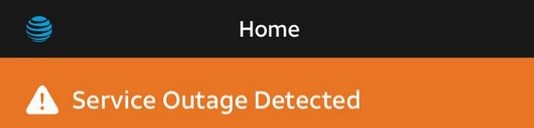
ISPに専用アプリがある場合、通常、お住まいの地域の停止について警告します。また、アカウントの詳細を使用してISPSの公式Webサイトにサインインすることもできます。また、停止に関する通知を確認できます。
3番目のオプションは、サポートに連絡し、お住まいの地域に問題があるかどうかを尋ねることです。そして最後に、 DownDetectorなどのWebサイトがあります。他のユーザーがお住まいの地域で同様の問題を抱えているかどうかを示します。
停止がオレンジ色のライトの理由であることを確認した場合、それらが修正されるまで待つことができます。 ISPが問題を修正すると、オレンジ色のライトが消えます。
4.すべてを再接続します
新しい機器を設置したり、現在のホームネットワークデバイスを移動したりすると、一部のケーブルを間違ったポートに接続できる場合があります。これが事実でないことを確認するには、すべてを再接続することは良いことです。セルフインストールの手順がある場合は、それらに密接に従います。間違いがあった場合は、気付くでしょう。
そのため、次に新しいデバイスを追加するときは、古いルーターと新しい片側を並べて配置し、ケーブルを1つずつ切断して接続する方が良いでしょう。これにより、エラーの余地がありません。
5.ルーターファームウェアを更新します
ルーターファームウェアのアップグレードを長期間避けた場合、ルーターが最終的にそれを行う時であることを示す可能性があります。これを行うには、ルーターにログインして、ファームウェアのアップグレード設定を見つける必要があります。彼らは通常、設定でメンテナンス、システム、または管理下にあり、手動でそれを行います。
一部のISPは、ファームウェアのアップグレードを利用可能になるたびに自動的にプッシュします。その場合、オレンジ色のライトは、ファームウェアのアップグレードが現在バックグラウンドで進行していることを示します。これが起こっていると思われる場合は、ファームウェアのアップグレードが完了するまでの時間を与えてください。オレンジ色のライトが正常に終了すると消えます。
6.ルーターを工場出荷時の設定にリセットします
最後に、上記のすべてを試してみて、オレンジ色のライトがまだオンになっている場合、ルーターを工場出荷時の設定にリセットすることがそれを修正する方法かもしれません。ただし、先に進む前に、すべてのカスタム設定(WiFi名とパスワード、ポート転送設定など)が削除されることを知る必要があります。
そのため、ルーターをもう一度セットアップし、デフォルトのログインの詳細を使用してネットワークにアクセスして管理する必要があります。したがって、デフォルトのログインの詳細について100%確信していない場合。ルーターを工場出荷時の設定にリセットしないでください。

ただし、それを行うことにした場合、プロセスは非常に簡単です。スマートフォンのアプリを使用して、または手動で行うことができます。ルーターをファクトリー設定に手動でリセットするには、ペーパークリップ、ペン、またはルーターのリセットボタンを押すのに似たものが必要です。
偶発的なリセットを防ぐために、リセットボタンは通常ピンホール内に隠されているため、これらのいずれかが必要になります。したがって、リセットボタンを押して、ルーターの再起動またはすべてのライトがオンになるまで10〜30秒間保持します。起動して安定してから、デフォルトのログインの詳細をログインしてみてください。
ルーターを工場出荷時の設定にリセットする必要がある場合は、ルーターマニュアルの手順に従うことをお勧めします。ボタンを押すのに必要な時間は、ルーターブランドによって異なります。また、ルーターを工場出荷時の設定にリセットする方法に関するガイドの一部を確認することもできます。
- ベルキンルーターをリセットする方法は?
- フロンティアルーターをリセットする方法は?
- U-verseルーターをリセットする方法は?
- Verizonルーターをリセットする方法は?
- TP-Linkルーターをリセットする方法は?
最後の言葉
ご覧のとおり、ルーターにオレンジ色のライトにはさまざまな理由があり、それを修正するさまざまな方法があります。この記事で提示されたすべてのソリューションは、ルーターのオレンジ色のライトを修正するためにテストされており、多くのユーザーが自分で問題を修正するのに役立ちました。ただし、最終的なソリューションの1つは、他に何もうまくいかない場合は、技術サポートに連絡して支援を求めることです。
